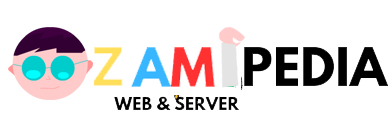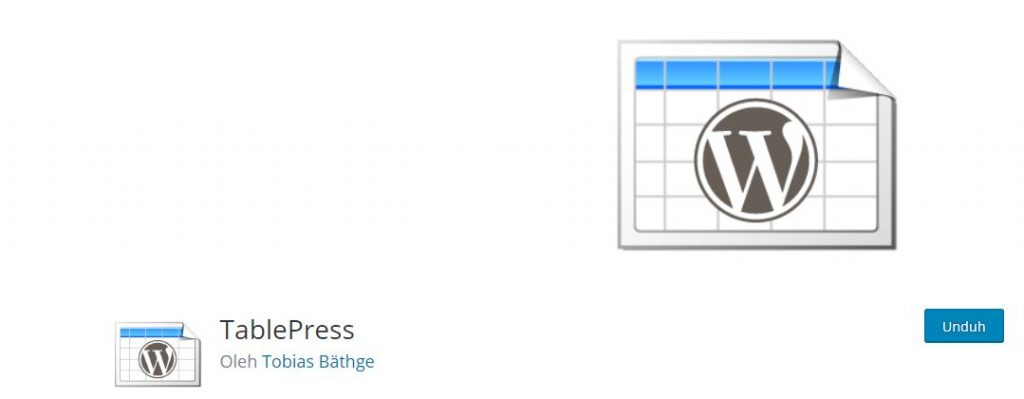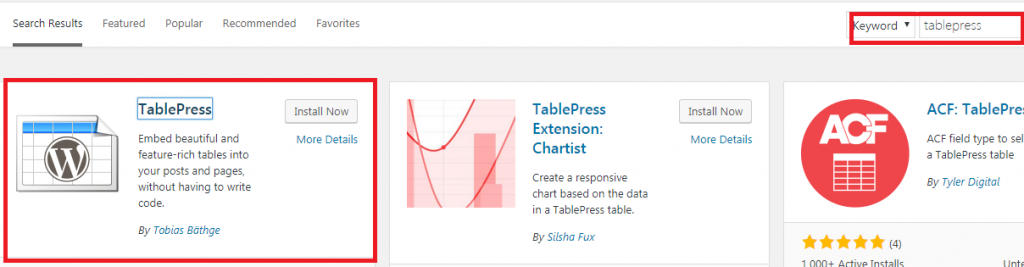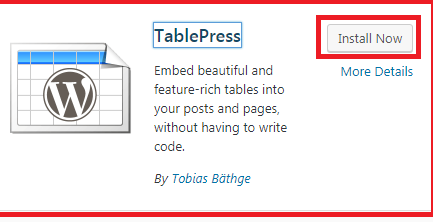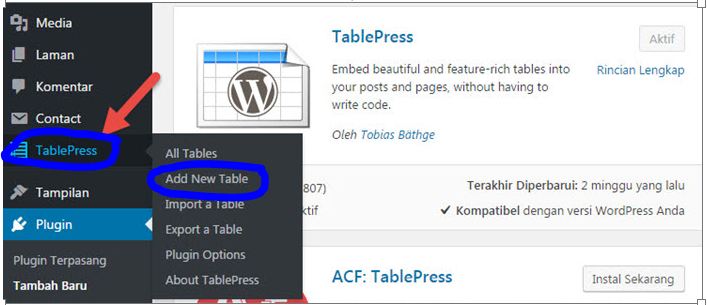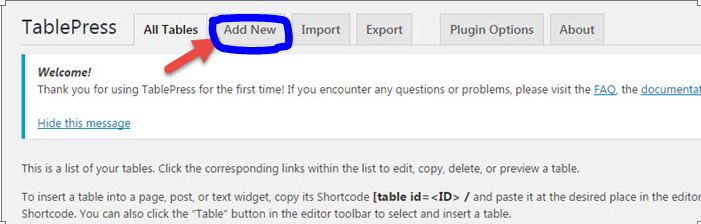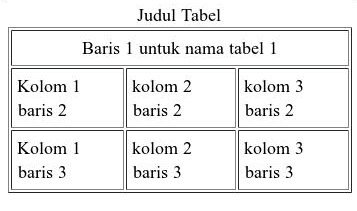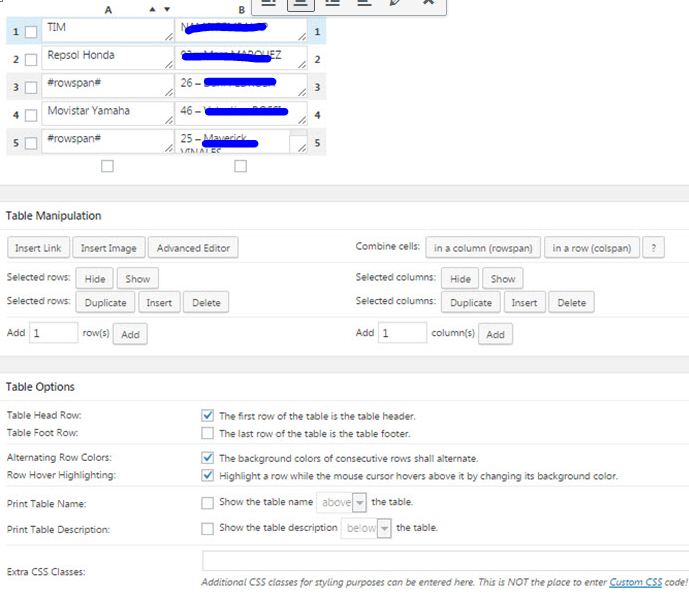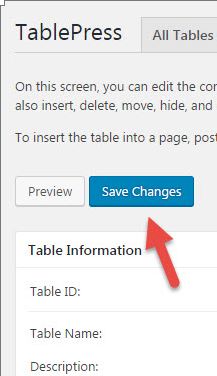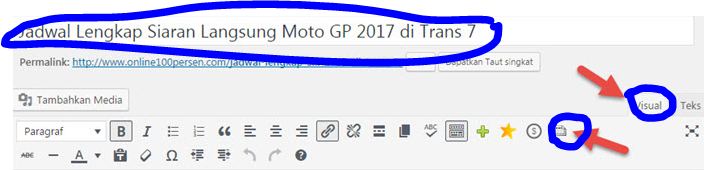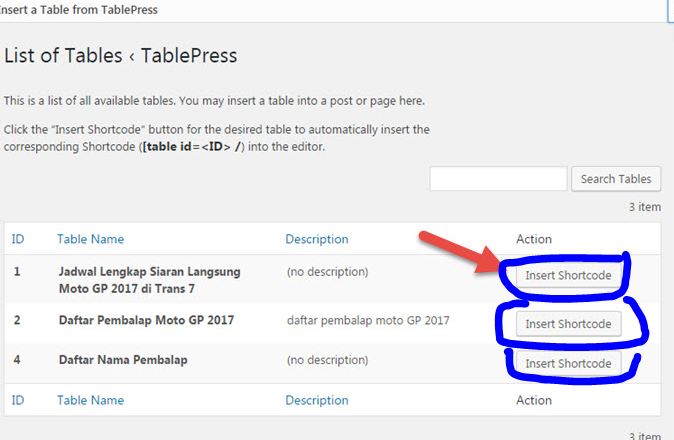Yuk! Langsung saja anda ikuti beberapa langkah Cara Cepat dan Mudah Membuat Tabel di WordPress dengan Plugin TablePres Tanpa Kode HTML berikut:
- Langkah pertama, anda harus menginstal plugin TablePress terlebih dahulu dengan cara: Masuk ke Dasbor WorldPress -> Plugin -> Tambah Baru -> Ketik di pencarian dengan kata kunci TablePress(tanpa spasi)-> Instal -> Aktifkan. Proses instalasi dan aktivasi plagin selesai ?
- Langkah berikutnya, masuk ke Pengaturan TablePress dengan cara: Klik TablePress, seperti tampilan gambar dibawah ini:
- Sampai di tahap ini, kita akan mulai membuat sebuah tabel. Klik Add New. Tampak seperti gambar dibawah ini:
- Setelah klik Add New, maka akan tampil pengaturan dasar tabel atau kolom yang nantinya akan anda isi. Silahkan isi: Table Name dengan judul tabel (Nama tabel tersebut yang akan membedakan beberapa tabel lainnya ketika file tabel anda sudah banyak) ->Isi jumlah Rows dan Columns sesuai dengan kebutuhan anda –> Klik Add Table.
- Langkah ini adalah tahapan yang cukup penting dalam membuat tabel. Anda bisa mengisi tabel sesuai keinginan anda. Ada menu pengaturan dibawah tabel yaitu: Table Manipulation yang memungkinkan anda untuk menambah gambar, menghapus dan menambah row atau columns, dll dan Table Options, silahkan anda edit atau biarkan default.
- Setelah selesai membuat tabel. Klik Save Changes
Note: Setiap tabel yang anda membuat mempunyai Shortcode yang nantinya disisipkan di postingan anda.
- Selanjutnya, mari kita tampilkan hasil tabel yang anda buat ke website. Caranya: Masuk ke Pos ->Tambah Baru atau Postingan lama yang ingin anda tambahkan tabel -> Klik Logo TablePressdi menu bar -> Klik Shortcode Tabel yang anda buat tadi, sesuai dengan Nama Tabel.
Tampilan selanjutnya…
- Shortcode tabel tersebut akan tampil di halaman postingan anda.
- Langkah terakhir. Terbitkan (Publish) postingan anda, lalu Review Tulisan. Dan… Hasil tampilan di website akan seperti gambar dibawah ini:
Author Details
admin dari seorang yang terus belajar dan mencatat pengalaman kasus tentang server dan web semoga berguna untuk yang lain 🙂 untuk memecahkan masalah yang sama